
使用 Stylus 提高 CSS 的开发效率
Stylus是一款能改变网站样式的样式管理器,该插件主要能将他人提供的网页样式或自己编写的样式安装在网页中,在不改变网页整体布局的情况下将其变成使用者需要的样子。在安装了该插件后,使用者可以在插件提供的网站上下载其他网站的样式进行安装,也可以自己编写一些样式代码来调整网页,若是这些样式在安装后出现了一些问题,还可以直接通过插件的选项窗口来管理或一键禁用这些样式。
为什么使用 Stylus?
您可能会问,Stylus 到底有什么好处,我们为什么要花时间去学它,我以前学过 Sass、Less,那还要学习 Stylus 吗?我认为学习 Stylus 是有必要的。
首先,相比于原生的 CSS,Stylus 能够通过嵌套减少模块开发中选择器的重复书写;通过变量、继承等机制,增强逻辑相关属性值的维护。
没错这些 CSS 预处理器如 Sass 和 Less 都能做到,那么 Stylus 与 Sass 和 Less 又有什么区别呢?
Sass 可以以 *.sass 和 *.scss 为扩展名,可以兼容 CSS。但是要依赖 Ruby
运行,这对很多前端开发者不是很友好,前端开发者最喜欢使用的还是 npm。
Less 是 Sass 之后的 CSS 预处理器,Less 相对于 Sass 更容易上手,但是存在一个问题,它没有如 Sass
的编程能力,很多功能是通过模拟实现的,比如条件、循环,需要通过 when 来模拟条件来实现等。
那么 Stylus 呢?它首先具有 CSS 预处理器的优势,相对 CSS 代码整洁、修改量小、更适宜阅读。Stylus 的扩展名是 *.styl。相对其他 CSS 预处理器,它来自于 Node.js 社区,依赖 Node 的环境支持。Stylus 仅在
Node 的环境下即可完成编译,更加方便使用。除此之外,Stylus 拥有更为强大的逻辑处理能力,这使得 Stylus
的语法更加精简、灵活。
Stylus 的安装
因为 Stylus 是依赖于 Node.js 的,所以需要您保证电脑已经安装了 Node.js。
通过
node -v来检查是否已经安装 Node,如果出来的是版本号如 v10.16.10 等,则已经完成 Node 环境的安装;如果还没有安装,则去 Node.js 官网下载适合您操作系统的安装包进行安装。检查一下 npm 的安装情况:
npm -v即可,一般安装 Node 就会一同安装成功 npm。安装 Stylus,通过
$npm install stylus -g即可完成安装(这里-g指的是全局安装)。
Stylus 的编译
首先建立一个文件夹,demo 中我直接直接命名为 stylus,然后通过 cd 命令进入文件夹并建立一个 src 文件夹用来存放源码文件,这时候可以在 src 文件夹中建立 stylus 文件,比如建立了一个 test.styl 文件,然后在 stylus
文件夹目录下执行命令:$stylus –compress src/(生成压缩版本的 CSS 文件)或 $stylus src/。编译成功则会出现以下效果:
图 1. Stylus 的编译

此时目录中便多了一个 test.css 文件,自此完成了通过 Stylus 编译后 CSS 文件的生成过程。
Stylus 的语法
完成了安装和编译,我们现在就要通过使用 Stylus 来感受其强大之处!类似于 CSS 的学习,还是从选择器入手。
选择器
CSS 的选择器能够对 HTML 中的元素进行控制,从而实现 CSS 样式与 HTML 元素的绑定。下文将介绍选择器的使用方式,包括选择器以及属性间大的书写格式(缩进)、一次触发多个选择器的选择集和定位到付选择器的方法。
缩进
首先不得不提的就是 Stylus 缩进的书写格式,在日常的 CSS 开发工作中最常写的就是{} 和 ;这是一种极为重复性的浪费时间与体力的工作,在 Stylus 里面这些都可以省去了,类似于 Python 的书写方式,只需要缩进即可。举个例子:
1 2 3 | .item width: 100px height: 100px |
图 2. 编译前后的比较
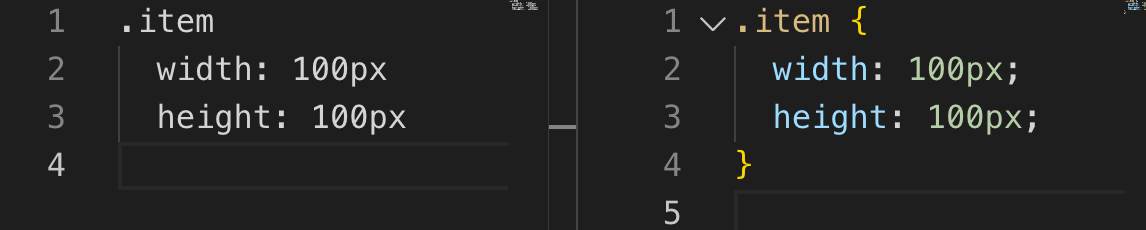
规则集
Stylus 同 CSS 一样可以同时为多个选择器定义属性。Stylus 有两种方法来实现这个效果:一种是如 CSS 般通过 , 来同时选择多个选择器,另一种是通过换行来设置多个选择器,如:
1 2 | .item1, .item2 border: 1px solid #ccc |
等同于:
1 2 3 | .item1.item2 border: 1px solid #ccc |
父级引用
在 Stylus 中对于父级的引用,与 Less 语法相同,采用字符 & 来指向父选择器。如:
1 2 3 4 | .item1 color dodgerblue &:hovercolor #000 |
我们来尝试编译一下看看效果:
图 3. 父级 & 的应用示例
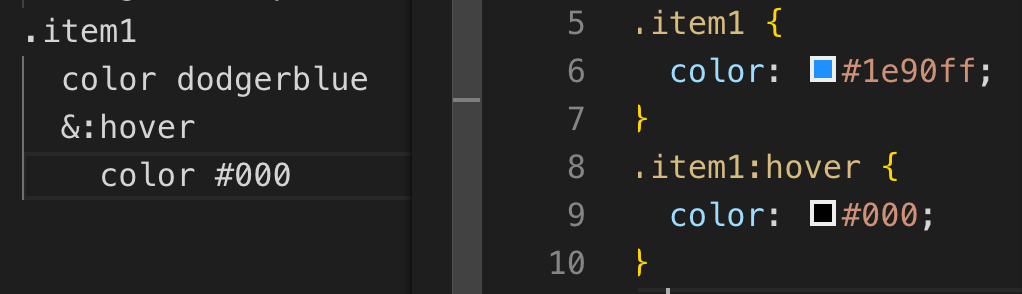
首先定义一个表达式变量,我们就可以在后续的样式中使用这个变量了。那么什么时候使用这个功能呢,其实场景很多,比如定义一个颜色变量,当很多地方要使用同一种颜色的时候,倘若颜色需要改变,我们便需要逐一改变,这时候如果定义了一个变量,我们便可以通过改变变量达到改变所有颜色的效果,不仅节约了时间,也会防止因为疏忽造成某些地方样式没有改变的样式 bug。又或者,我们需要对某些长度进行运算,我们也可以用到变量,这个会在后面函数的地方着重讲到。下面就是定义了一个颜色变量以及编译出来的效果代码对比图:
图 4. Stylus 定义变量示例

查找属性值
再来介绍另一个和变量有关系的功能:查找属性值。有没有想过这样的场景,比如说某些属性和某些属性互相有关系。当然,可以通过定义一个变量来达到这个功能,那么如果不用变量直接引用这个属性值则又会省去不少麻烦。举个例子,比如我们想做到绝对定位元素的水平垂直居中会怎么做呢?很好的一个办法就是给 top 和 left 都设为 50%,然后设置 margin-left 为宽度的 1/2,margin-top 是高度的 1/2。
图 5. Stylus 定义属性变量示例
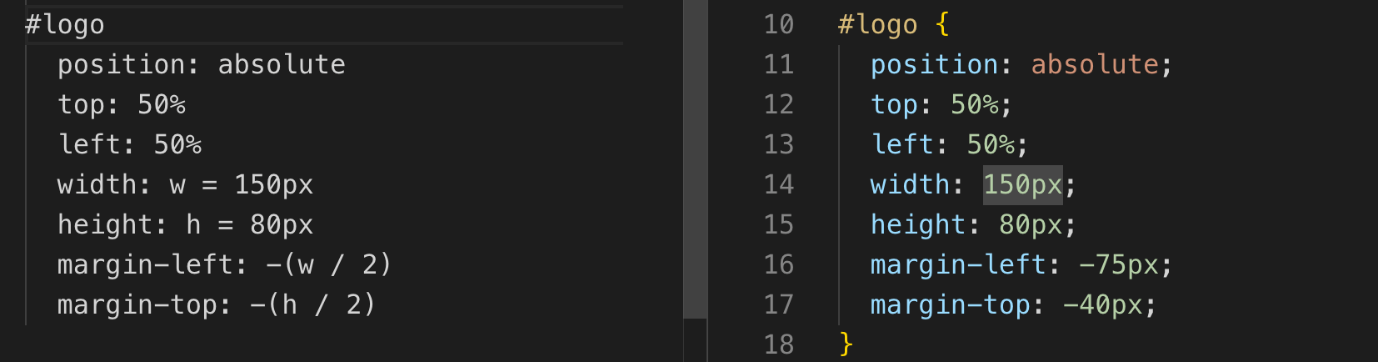
如果没有上面这个功能我们会怎样实现呢?如图所示,我们可以见到我们需要对 width 和 height 首先做个定义,而后再对其进行引用,如图 6 所示。那么有了这个功能有什么不同呢?
图 6. Stylus 定义属性值示例
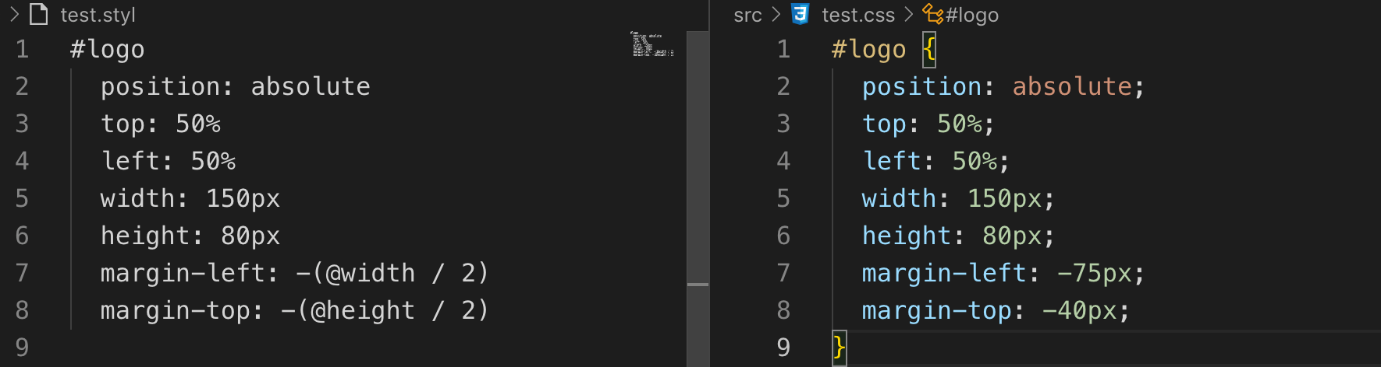
我们可以看出,通过 Stylus 设置属性值不用定义,直接通过 @ 就可以引用!
插值
这个名词看起来很陌生,但是其实也不陌生,如果您用过 Vue 或者 JSP 者应该会使用过插值,就是通过{}来包围插入的值,从而使其变成标识符的一部分。这个可以用到一些需要拼接的选择器:比如 nth-child() 选择器,如果有很多同级标签,通过{}来将数值填充进去就能够大大简化代码,这个会与 for 的使用放在一起详细叙述。
运算符
同大多数编程语言一样,Stylus 也支持运算符。包含
一元运算符:
!,not,-,+,~二元运算符:下标运算符 [],范围..或...,加减,乘除
/*%,指数**,相等与关系运算符== != >=,真与假,逻辑操作符,存在操作符in,条件赋值?= :?三元运算符:
num ? unit(num, 'px'):20px其他:
unit(),颜色操作,格式化字符串等
方法和混合书写
方法和混合书写(Mixin)这两个功能的定义方法很相似,都是 Stylus 的强大功能点。不同的是,方法可以返回值,而 Mixin 不能。
先举个方法的例子:我们定义一个 add 函数来做加法,调用时直接加入参数,得到的返回值即可赋在属性中。
图 7. Stylus 函数方法示例
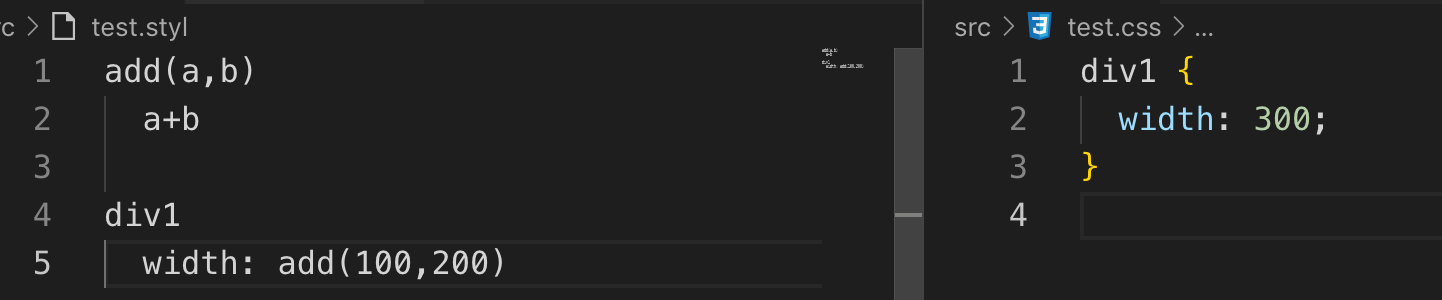
再举个混合书写的例子:混合书写看似和方法一致,但是用法并不同。方法可以返回一个值,作为表达式调用,而混合书写则是作为状态调用。
图 8. Stylus Mixins 示例
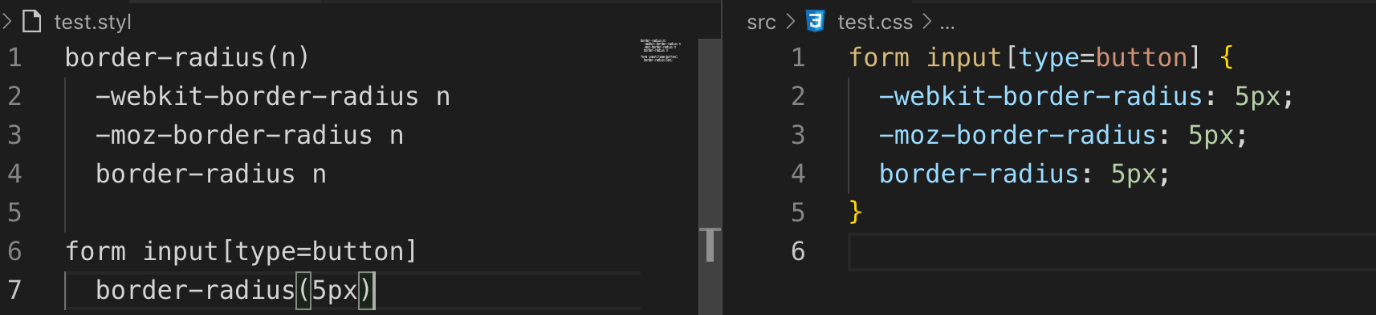
而且二者都可以使用 arguments 这个局部变量。上述写法也可以改变为:
1 2 3 4 5 6 7 | border-radius() -webkit-border-radius arguments -moz-border-radius arguments border-radius argumentsform input[type=button] border-radius(5px) |
条件语句
下面再来说一个与一般语言一致的功能——条件语句。即 if/else if/else。
图 9.
Stylus 条件语句 if/else 示例
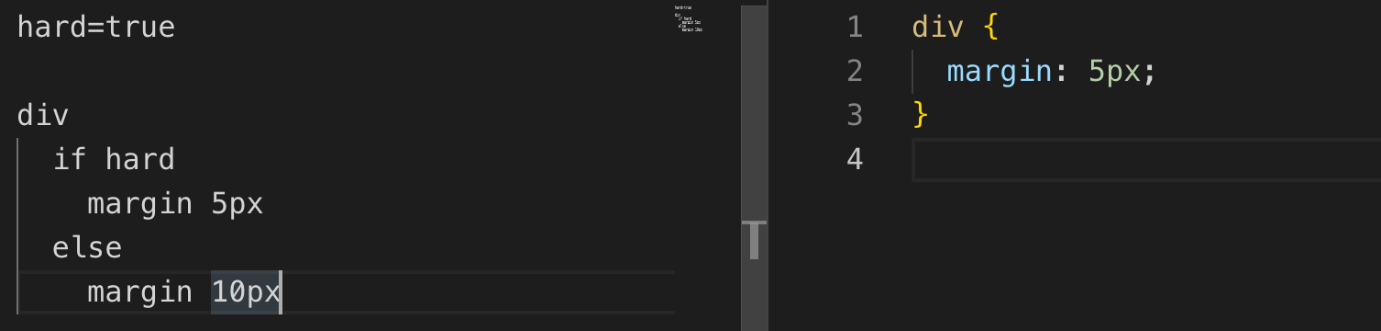
比较有特点的是 Stylus 的 unless,它的用法与 if 相反,正如翻译过来一样 unless 就是除非的意思。
图 10. Stylus 条件语句 unless 示例
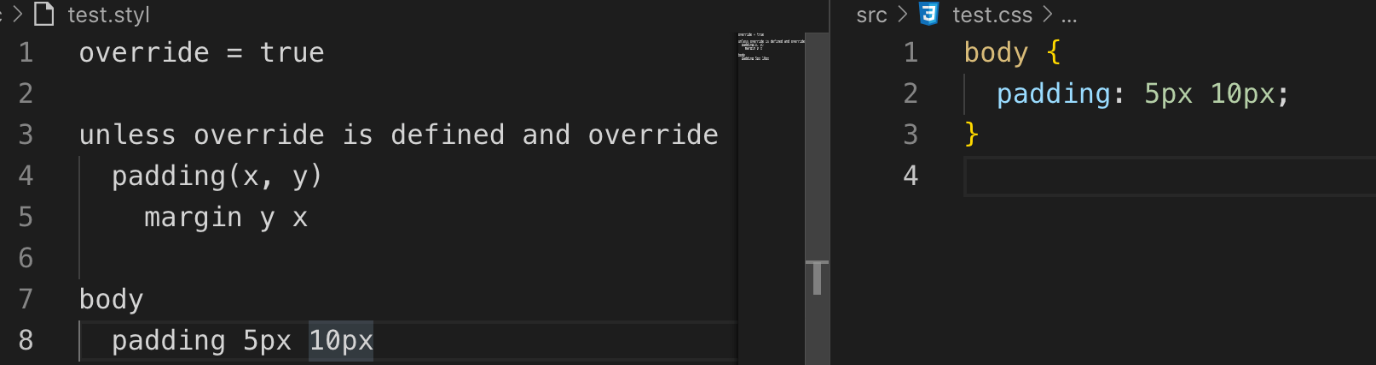
迭代
接下来就说到了迭代,我把前面插值的例子留在这里一起讲了。Stylus 允许我们使用 for/in 为表达式进行迭代。
图 11. Stylus 迭代示例
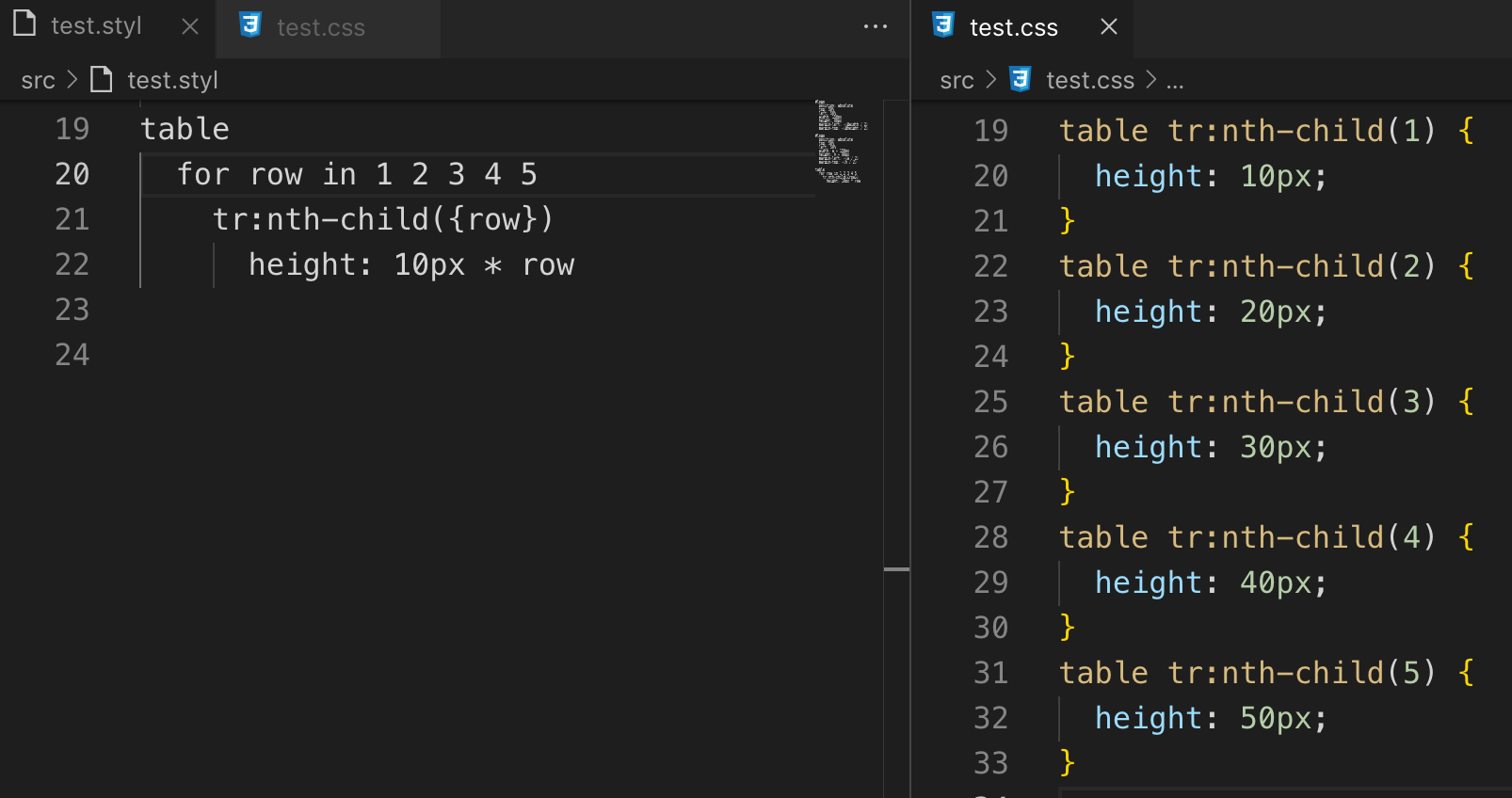
这样子代码就会非常简洁,不仅代码简介而且更加易懂、清晰。迭代功能与混合书写和方法相结合能够发挥更大的用途,您可以进行尝试,这里就不做赘述了。
继承 @extend
类似于 Sass,Stylus 也是支持 extend 功能的。为某个元素定义一个样式模型,在其他元素中使用的时候直接使用 extend 来继承该元素的属性,以此来减少代码的重复并且减轻维护所需要的代价。
图 12. Stylus 继承示例
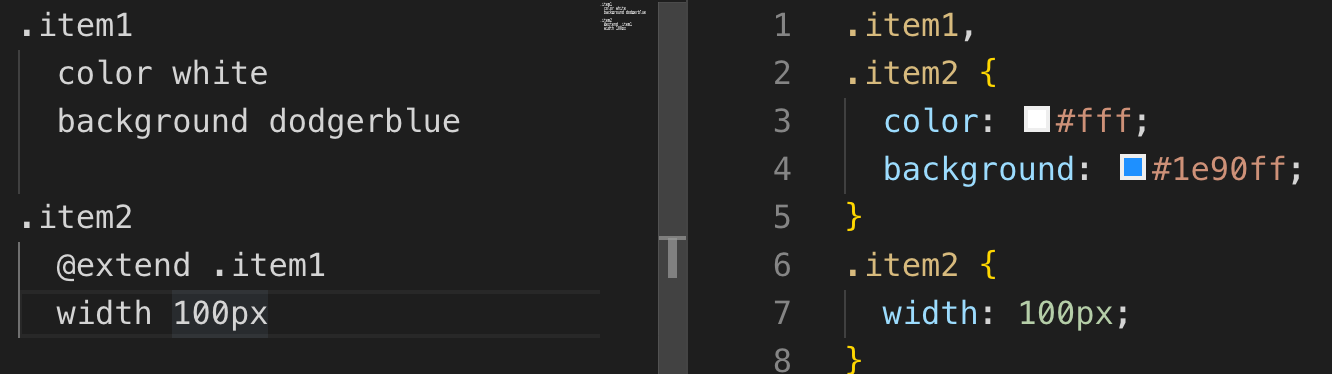
其他
最后,再介绍一些 Stylus 的其他功能。
注释
Stylus 也包含三种类型的注释:单行、多行、多行缓冲。
1 2 3 4 5 6 7 | //我是单行注释/**我是多行注释*//*!*我是多行缓冲注释*/ |
图 13. Stylus 三种类型注释未选择 compress 示例
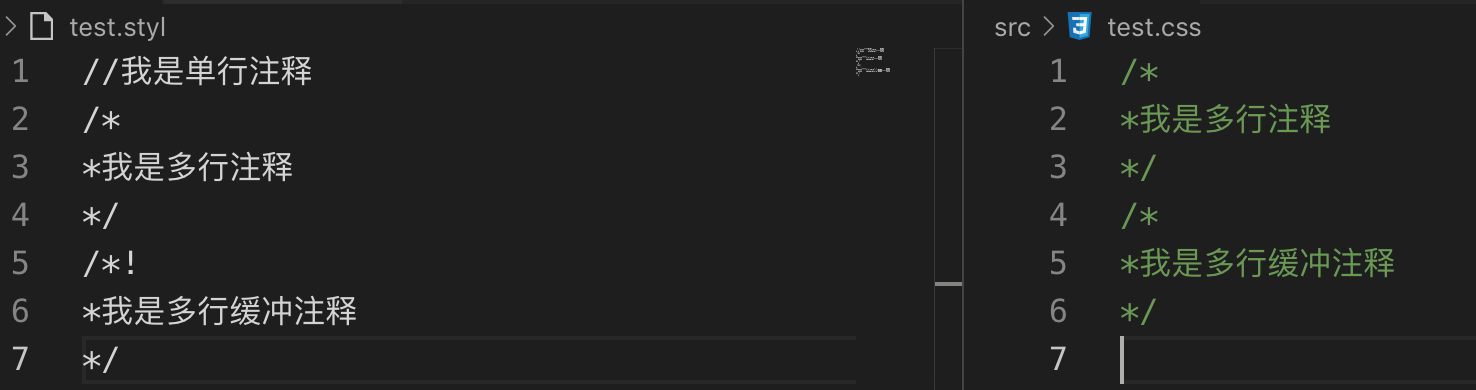
图 14. Stylus 三种类型选择 compress 示例
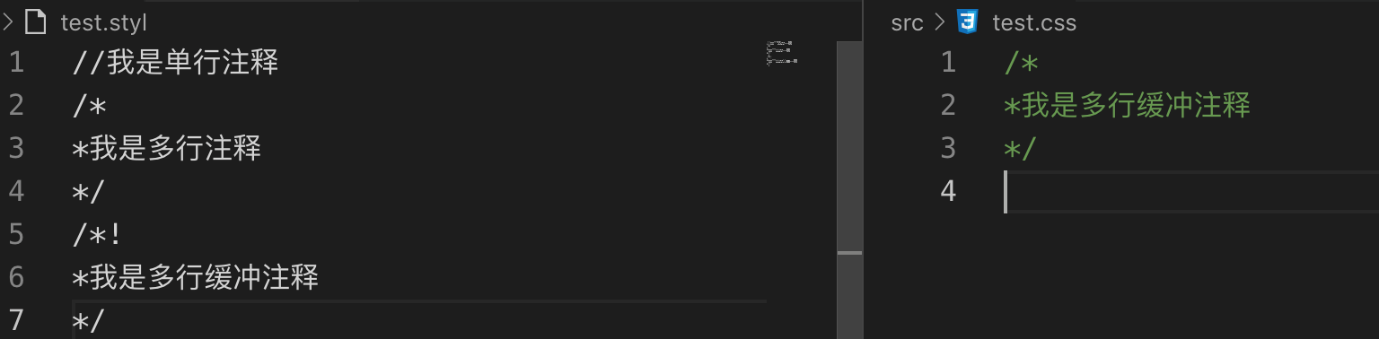
如上二图所示单行注释在编译的时候不会被编译出来,多行注释与多行缓冲注释的区别有些像 Python 的注释,多行注释是在没有选择 compress 的时候会被输出的,而多行缓冲注释则是无论哪种编译方法都会被输出的。
@import
Stylus 也支持动态导入,可以通过 @import "test2.css" 进行导入。
@media
@media 的使用与其在 CSS 中的使用相同,唯一需要注意的点是,要使用 Stylus 的块状符号。
图 15. Stylus 媒体查询示例

@keyframe
Stylus 也遵从 @keyFrames 的规则,渲染时则是自动转换为 @-webkit-keyframes。
本文系作者在时代Java发表,未经许可,不得转载。
如有侵权,请联系nowjava@qq.com删除。
